
Dossier partagé PDF/VT-2
Cliquez sur [Dossier partagé PDF/VT-2] dans le menu de l'onglet [Réglage impr] pour afficher cet écran.
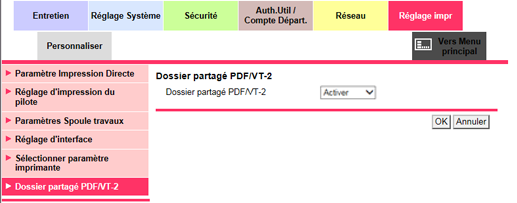
Configurez le réglage pour [Dossier partagé PDF/VT-2].
Sélectionnez [Activer] ou [Désactiver] dans la liste déroulante [Dossier partagé PDF/VT-2].
Cliquez sur [OK]. Un clic sur [Annuler] annule le réglage.
Cliquez sur [OK] sur l'écran d'achèvement du téléchargement.
Lorsque le kit de mise à niveau UK-104 et le kit de mise à niveau UK-214 ne sont pas installés sur cette machine, seul [Désactiver] peut être sélectionné. Pour sélectionner [Activer], installez le kit de mise à niveau.
Procédure PDF/VT-2 (Job Centro)
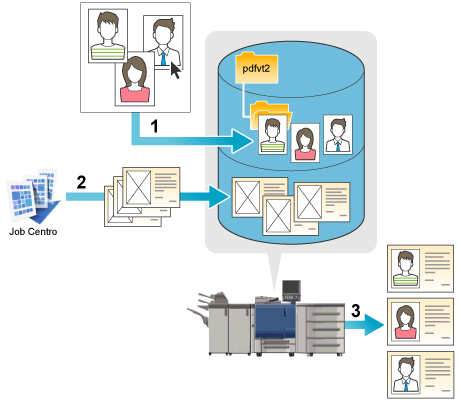
1 | Enregistrez les données des ressources VDP (données des variables) dans le dossier partagé SMB, ''pdfvt2'', sur la machine.
|
2 | Utilisez Job Centro pour importer les données d'un document PDF/VT-2, puis associez-les au chemin d'enregistrement des données source VDP pour envoyer la tâche.
|
3 | Vous pouvez combiner les données d'un document PDF/VT-2 avec les données des ressources VDP à sortir. |
L'impression de variables PDF/VT-2 est une méthode permettant de gérer uniquement une partie d'un document en tant que fichier externe et de la combiner avec le document lors de la réalisation d'impressions. L'impression d'informations telles que l'adresse de courrier direct et le code de série du bon peut être modifiée pour convenir aux conditions du destinataire.
